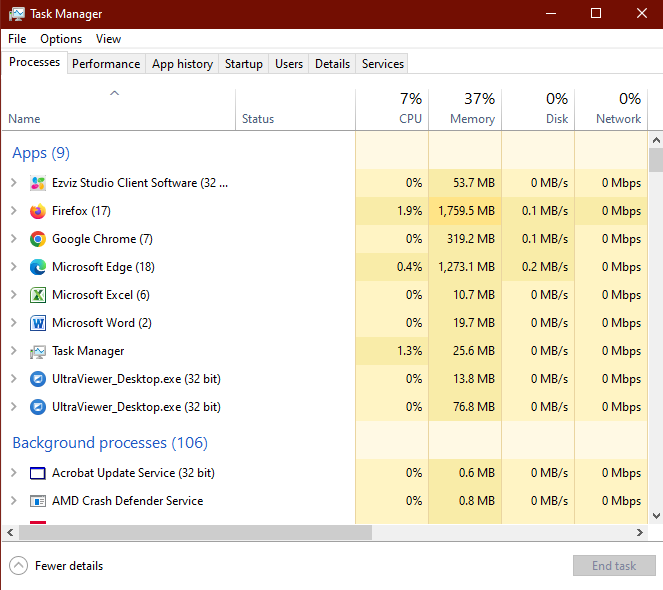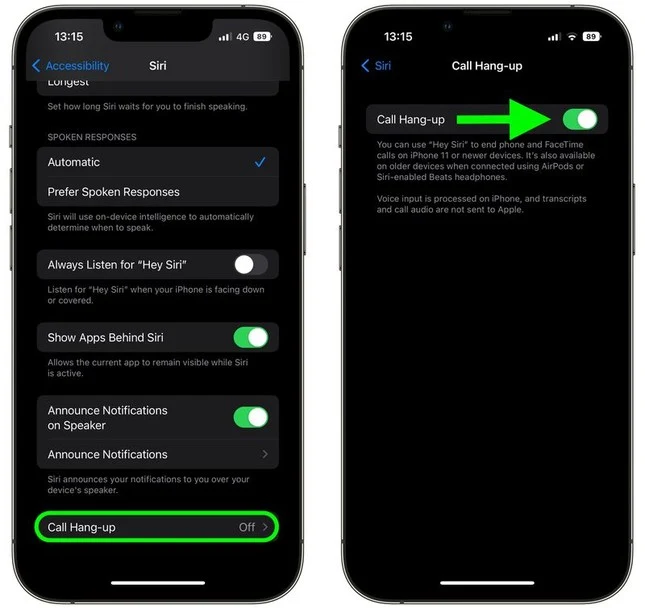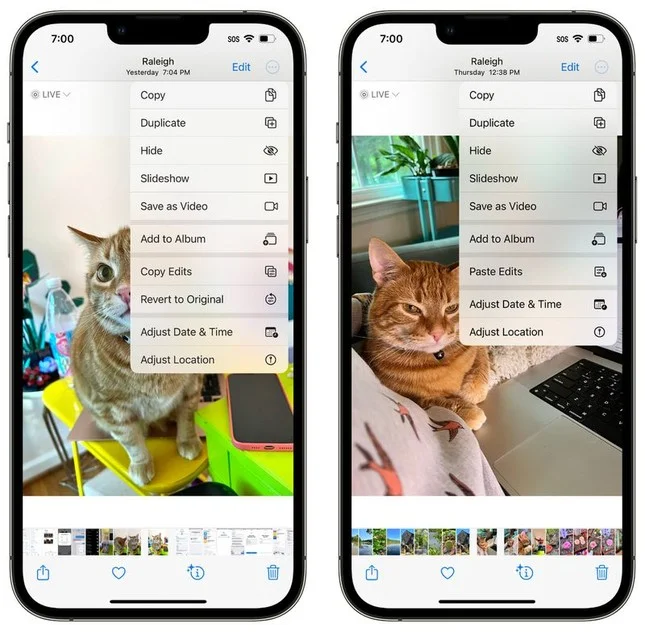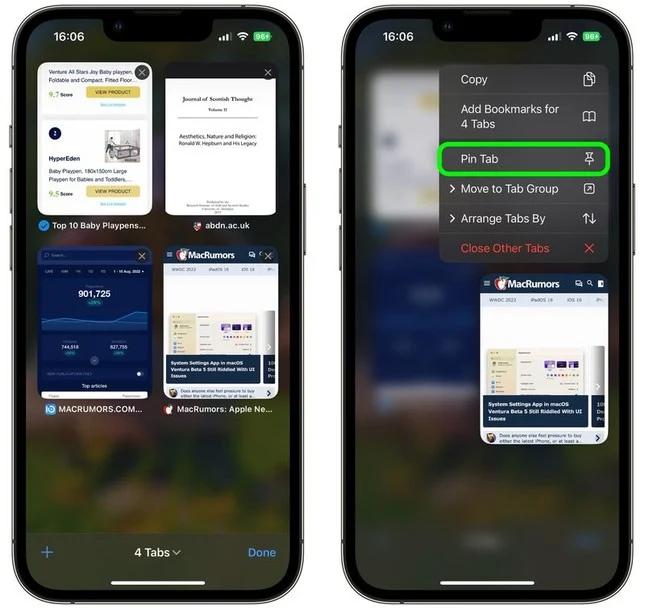OpenAI giới thiệu ChatGPT-4 vào ngày 15/3, với nhiều nâng cấp quan trọng. Nổi bật nhất trong số đó chính là khả năng xử lý hình ảnh.
Theo Bloomberg, sau 4 tháng ra mắt, ChatGPT đã chứng tỏ được
tầm quan trọng của nó. Trong 15 tuần đó, siêu AI này đưa ra những dự đoán về thị
trường việc làm toàn cầu, làm gián đoạn hệ thống giáo dục và thu hút hàng triệu
người dùng, từ các ngân hàng lớn đến những nhà phát triển ứng dụng.
GPT-4 (generative pretraining transformer 4) của OpenAI có
khả năng phân tích một lượng lớn thông tin từ Internet, nhằm xác định và đưa ra
cách phản hồi giống người hơn. Ngoài ra, nó cũng cung cấp cho người dùng các
câu trả lời chi tiết hơn so với phiên bản tiền nhiệm.
Trước đó, ChatGPT-3.5 bị chỉ trích khi đưa ra những câu trả lời không chính xác, thể hiện sự thiên vị và có một vài “hành vi xấu”. Bloomberg nhận định phiên bản chatbot này có thể vượt qua hàng rào sẵn có của nó để đưa ra những phản hồi mà lẽ ra không được phép.
OpenAI cho biết họ đã dành 6 tháng qua để làm cho phiên bản
chatbot mới an toàn hơn. Họ tuyên bố ChatGPT-4 chính xác, sáng tạo và có tính
xây dựng hơn so với phiên bản ChatGPT-3.5 trước đó. Ngoài ra, siêu AI mới nhất
cũng được cung cấp thêm 40% khả năng phản hồi thực tế.
Một trong những tính năng mới và nổi bật nhất của ChatGPT-4
là khả năng xử lý hình ảnh, thay vì chỉ ngôn ngữ như phiên bản tiền nhiệm.
OpenAI cho biết đây là công nghệ “đa phương thức”, khi ChatGPT-4 có thể xử lý
và thảo luận khi người dùng nhập cả văn bản kèm theo hình ảnh. Tuy nhiên, khả
năng nhập video vẫn cần thời gian để phát triển thêm.
Tất nhiên, ChatGPT-4 vẫn mang một điểm yếu “chí mạng” giống như ChatGPT-3.5, khi nó chỉ được đào tạo dựa trên dữ liệu trước năm 2021. OpenAI cho biết trong một bài đăng trên blog rằng phiên bản mới nhất vẫn còn nhiều hạn chế như đưa ra thành kiến hay gặp ảo giác. Song, công ty đang cố gắng khắc phục điều này.
Hiện tại, phiên bản mới nhất chỉ được cung cấp cho những người
đăng ký ChatGPT Plus với giá 20 USD/tháng và dưới dạng một công cụ API để các
nhà phát triển tích hợp vào ứng dụng của họ. Trong thời gian tới, người dùng có
thể trải nghiệm nó trên công cụ tìm kiếm Bing của Microsoft.
Mới nhất, ngân hàng Morgan Stanley, công ty thanh toán
Stripe và ứng dụng học ngôn ngữ Duolingo đã tích hợp siêu chatbot này vào phần
mềm của họ. Bên cạnh đó, Bard của Google, Ernie của Baidu và một loạt công cụ
AI đến từ những ông lớn công nghệ khác cũng đang ráo riết tham gia vào cuộc cạnh
tranh với ChatGPT.